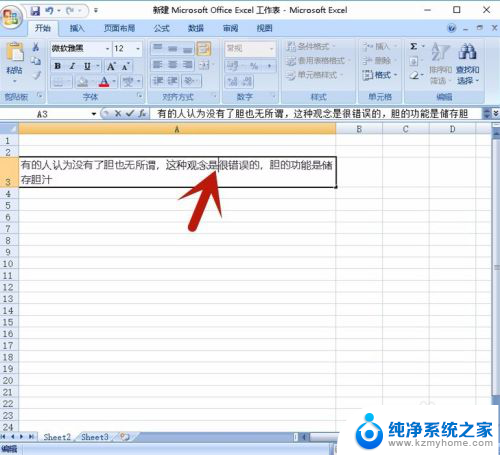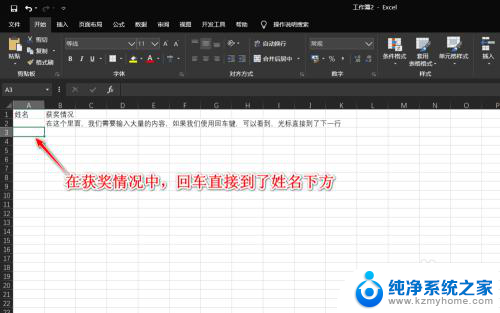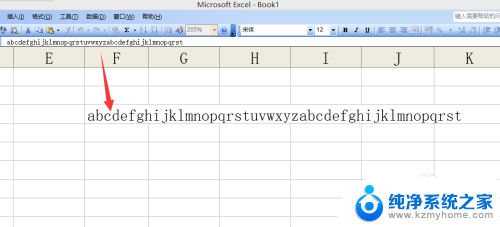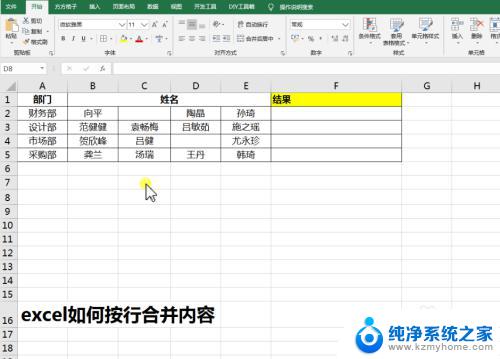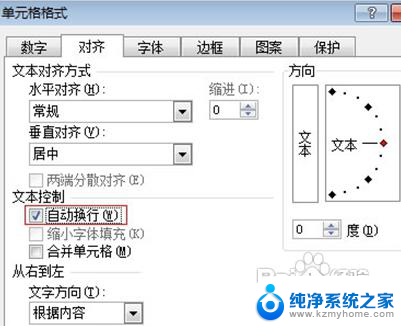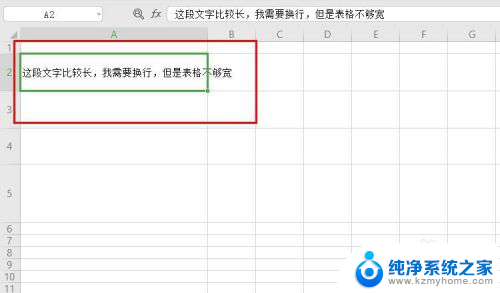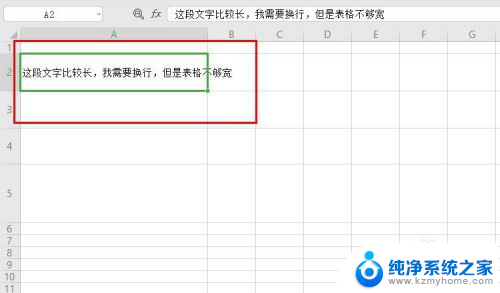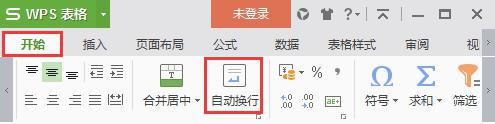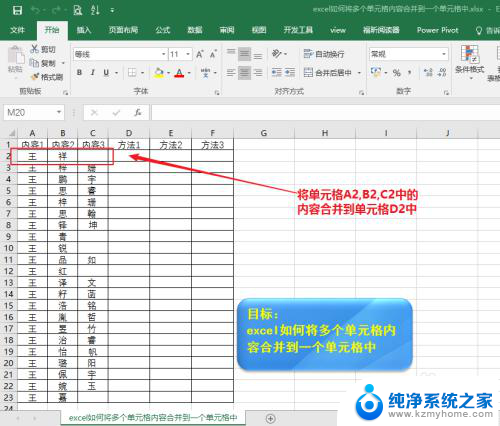excel内如何换行 EXCEL单元格内怎么插入换行符
更新时间:2024-01-24 12:53:46作者:yang
在日常工作和学习中,我们经常会使用到Excel表格进行数据的整理和处理,而在Excel中,有时候我们需要在单元格内插入换行符,以便于在一格内显示多行内容。如何在Excel单元格内插入换行符呢?实际上只需按住Alt键并同时按下Enter键,即可在单元格内插入换行符。这样我们就可以在一个单元格内显示多行文字,方便阅读和编辑。Excel的这个小技巧能够提高我们的工作效率,让数据处理更加灵活便捷。
方法如下:
1.手动换行:
将光标定格在需要换行的地方,然后按键盘上的Alt+Enter回车键。
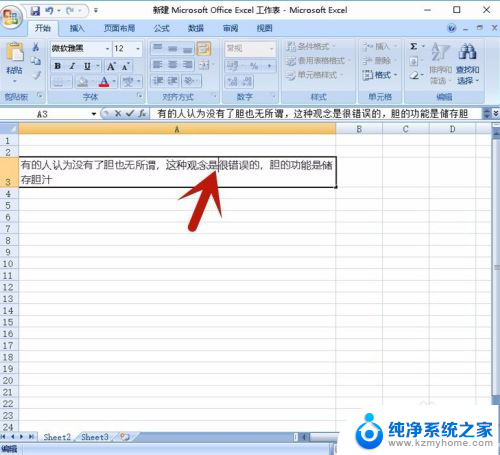
2.换行就成功了。在输入文字时,可先换行,再输入文字。
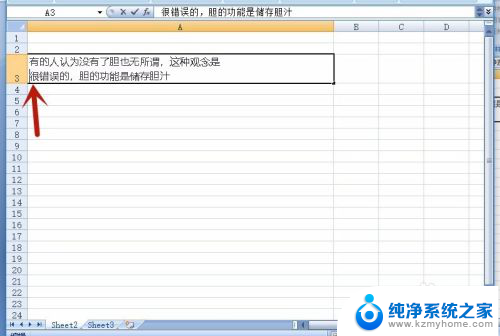
3.自动换行:
选择需换行的单元格,右击鼠标,弹出选项,选择”设置单元格格式“。
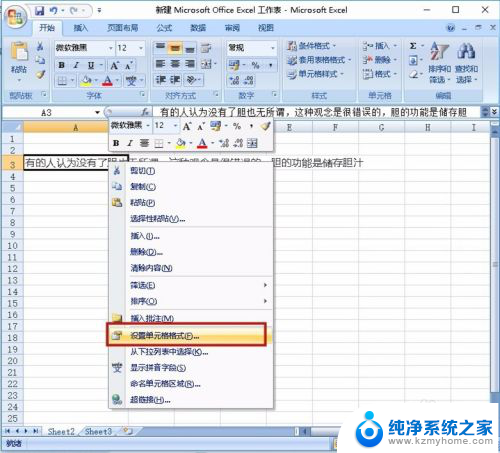
4.系统弹出”设置单元格格式“的选项,选择”对齐“。
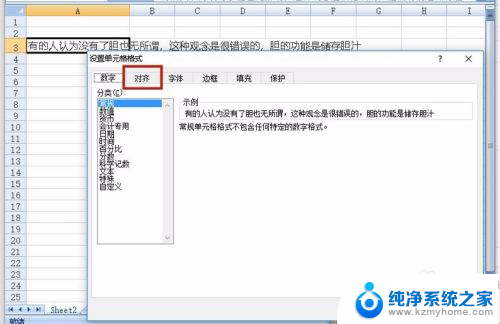
5.在”对齐“选项中,勾选”自动换行“前面的选项。
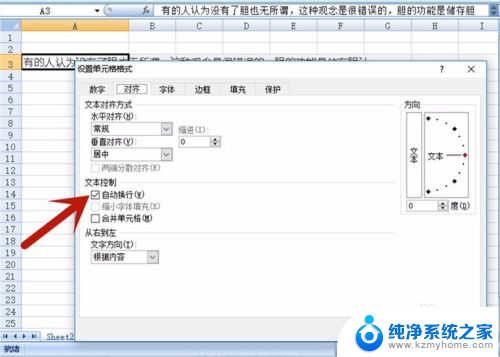
6.系统则自动换行成功,且列宽不变。

以上就是Excel中如何换行的全部内容,如果你也遇到了同样的情况,可以参考小编的方法来处理,希望这对你有所帮助。